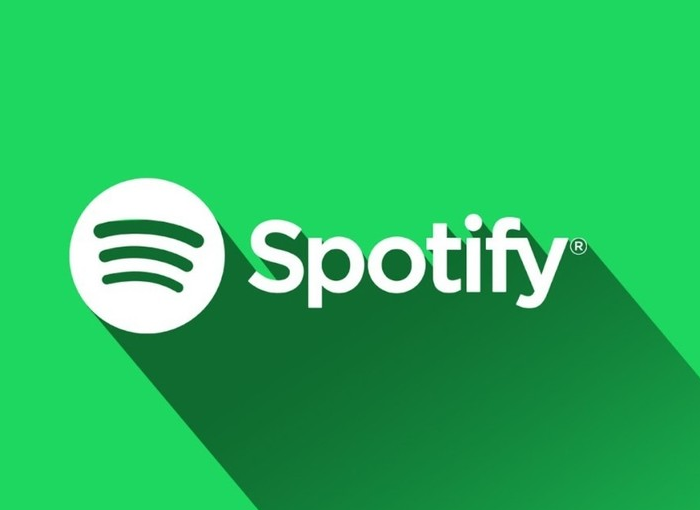Sa pagkakaron nag-streaming sa mga aplikasyon sa musika sama sa Spotify Nagtanyag sila og daghang mga posibilidad alang sa kalingawan, nga nagtugot kanamo nga ipahiangay kini sa among mga gusto ug interes. Usa sa mga makapaikag nga kapilian nga atong makit-an sa kini nga plataporma mao ang mga lista sa pagtinabangay, nga mao ang mga pagpili sa musika nga mahimo uban sa ubang mga tawo aron makatagamtam sa kalingawan sa musika nga magkauban.
Giisip nga adunay daghang mga kalihokan nga gihimo isip magtiayon, kauban ang mga higala o pamilya o uban pang mga grupo, nga usa ka maayong paagi aron mahibal-an ang dugang bahin sa mga gusto sa musika sa uban ug malingaw sa tanan. Tungod niini nga hinungdan, among ipasabut kung unsa ang kinahanglan nimo mahibal-an kung gusto nimo mahibal-an unsaon pagpaambit sa imong Spotify playlist sa imong mga higala.
Giunsa Pagtrabaho ang Spotify Collaborative Playlists
Kung nagpaambit sa usa ka kolaborasyon nga playlist sa Spotify, kinahanglan nimong hinumdoman nga kung imong ipaambit kini sa laing tawo, mahimo nila kini i-edit bisan unsa ang gusto nila, busa ayaw kini buhata kung gusto nimo masiguro nga naa nimo ang tanan nga mga kanta nga gusto nimo. o nga ikaw interesado nga ikaw ra ang tawo nga nagdumala kanila. Sa kini nga kaso ikaw adunay posibilidad sa ipakigbahin sa imong mga higala aron ma-access nila kini apan dili kini i-edit.
Niining paagiha makahimo ka og bag-ong lista, mogamit og daan o pahimuslan ang usa nga naa na nimo aron mahimo kini nga magtinabangay. Sa bisan unsa nga kaso, importante nga imong ibutang sa hunahuna nga kini mao ang advisable sa kanunay sa paghimo sa pipila ka mga panagana may kalabotan sa mga tawo nga imong gipaambit niini nga impormasyon.
Kung nakahukom ka nga maghimo usa ka kolaborasyon nga playlist ug gusto nimo mahibal-an unsaon pagpaambit sa imong Spotify playlist sa imong mga higala., kinahanglan nga mahibalo ka niana nagtinabangay nga playlist Kini ang imong mahimo aron ikaw ug ang imong mga higala makadugang ug makatangtang sa mga kanta nga gusto nimo, aron ang tanan modumala niini.
Ang datos sa kini nga mga lista gi-update sa tinuud nga oras, aron kung ang usa sa mga tawo nga adunay access makadugang usa ka kanta, ang nahabilin nga mga tawo nga adunay access makakita dayon niini. Dugang pa, sunod sa kanta imong makita ang forum sa tawo nga nagdugang niini.
Kini usa ka gipaambit nga playlist nga mahimong usbon ug paminawon sa tanan, nga usa ka maayong paagi sa pagpaambit sa mga gusto sa musika sa mga higala ug pamilya. Salamat sa Spotify collaborative playlist feature kami adunay posibilidad sa paghimo og mga playlist sa grupo diin ang tanan nga miapil nga mga miyembro makahimo og usa ka playlist, nga magamit aron i-edit ug paminawon sa tanang matang sa mga himan. Dugang pa, kinahanglan nga hinumdoman nga kini mao usa ka bahin nga magamit sa tanan nga tiggamit, busa dili ka kinahanglan nga mag-subscribe sa bisan unsang kapilian sa pagbayad sa Premium.
Niining paagiha, bisan kinsa nga adunay Spotify account adunay katakus sa paghimo niini nga matang sa kolaborasyon nga playlist, ug ang tanan nga mga tawo nga adunay direkta nga link niini makahimo sa pagdugang o pagtangtang sa mga kanta ug usbon ang han-ay. Kini ang tiglalang sa playlist nga makahimo niini nga magtinabangay.
Dugang pa mahimo nimong ipaambit sa bisan kinsa nga gusto nimo, nga makahimo sa pagkopya sa link, ipadala kini pinaagi sa mga social network, pinaagi sa email, ug uban pa.
Giunsa paghimo ang usa ka lista sa Spotify ug ipaambit kini sa mga higala
Kung gusto nimo mahibal-an unsaon pagpaambit sa imong Spotify playlist sa imong mga higala, ang una nimong buhaton mao ang pagbaton niana nga playlist. Busa, ang una nga butang nga buhaton mao ang paghimo ug pag-configure niini, aron sa ulahi ipaambit kini nga gitugotan ang ubang mga tawo nga magtinabangay niini.
Kini mas simple kay sa imong gihunahuna. Alang niini kinahanglan nimo paghimo usa ka playlist, diin kinahanglan ka moadto Ang imong librarya ug sa ibabaw i-klik ang simbolo +., makita sa app sunod sa icon nga magnifying glass.
Kung imong gi-klik, ang kapilian sa nganlan ang bag-ong gipili nga kanta. Sa higayon nga imong itudlo ang ngalan, imo kining himoon.
Karon makita nimo nga mahimo nimo pagdugang og mga kanta, nga makapili sa mga gisugyot niini ingon nga girekomendar o sa pagdugang sa mga kanta, pangitaa ang mga makapainteres kanimo, pagbutang sa ngalan sa kanta o sa mag-aawit ug padayon sa pagdugang og mga kanta hangtud nga imong madugang ang tanan nga imong gusto.
Gawas pa sa pagdugang sa mga kanta sa ilang kaugalingon, kini usa ka maayong kapilian nga idugang ang usa ka imahe sa playlist ug usa ka paghulagway, nga makita sa tanan nimong mga higala.
Kung nahimo na nimo ang playlist, panahon na nga mahibal-an nimo unsaon pagpaambit sa imong Spotify playlist sa imong mga higala. Aron mahimo kini kinahanglan nimo nga moadto sa imong Library aron mapili ang playlist nga gusto nimong ipaambit sa imong app. Ubos sa ngalan sa grupo ug sa user makit-an nimo ang duha ka icon o buton, usa niini a mopirma sa tulo ka puntos, nga mao ang kinahanglan nimong i-klik aron makapangita usa ka kapilian nga pop-up menu.
Ang lainlaing mga kapilian bahin sa playlist makita niini, lakip ang magtinabangay, nga mao ang kinahanglan natong i-klik niini nga kaso.
Ang laing kapilian nga naa kanato mao ang pag-adto sa kapilian sa Ipakigbahin sa mga higala, tungod kay sa kini nga kaso ang una nga butang nga ipangutana kanamo kung gusto namon kini mahimong usa ka kolaborasyon nga playlist, ug dayon ipadayon ang pagdugang mga tawo aron sila magtinabangay sa plsylist.
Alang niini, ang mga lakang nga sundon mao ang:
- Adto sa Library sa aplikasyon, aron sa ulahi i-klik ang tulo nga butones nga buton.
- Sa pop-up menu, pag-klik sa magtinabangay, ug sa ulahi, ubos sa ubos, imong makita ang opsyon sa bahin, diin kinahanglan ka mag-klik.
- Dayon pilia ang mga higala ug ipaambit.
Sa higayon nga gusto nimo ang usa ka lista nga mohunong sa pagtinabangay, mahimo nimo ang parehas nga mga lakang apan sa kini nga kaso makit-an nimo nga imbis nga kapilian nga "Pagtinabangay", ang kapilian Paghimo dili pagtinabangay. Kung nahuman na nimo kana, ang ubang mga tawo dili na makahimo sa pag-edit niini o pagdugang mga kanta.